- ubuntu12.04环境下使用kvm ioctl接口实现最简单的虚拟机
- Ubuntu 通过无线网络安装Ubuntu Server启动系统后连接无线网络的方法
- 在Ubuntu上搭建网桥的方法
- ubuntu 虚拟机上网方式及相关配置详解
CFSDN坚持开源创造价值,我们致力于搭建一个资源共享平台,让每一个IT人在这里找到属于你的精彩世界.
这篇CFSDN的博客文章ASP.NET Core中间件设置教程(7)由作者收集整理,如果你对这篇文章有兴趣,记得点赞哟.
Asp.Net Core-中间件 。
在这一章,我们将了解如何设置中间件。中间件技术在 ASP.NET Core中控制我们的应用程序如何响应 HTTP 请求。它还可以控制应用程序的异常错误,这是一个在如何进行身份验证和授权用户执行特定的操作的关键.
现在让我们假设我们想将每个对我们应用程序的请求都记录日志.
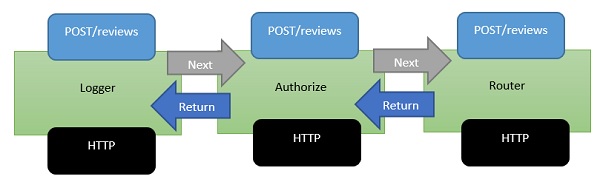
案例 。
现在让我们通过一个简单的例子来理解更多关于中间件的知识。我们通过使用我们的启动类的Configure方法来配置中间件组件.
|
1
2
3
4
5
6
7
8
9
10
11
12
13
14
15
16
17
18
19
20
21
22
23
24
25
26
27
28
29
30
31
32
33
34
35
|
using
Microsoft.AspNet.Builder;
using
Microsoft.AspNet.Hosting;
using
Microsoft.AspNet.Http;
using
Microsoft.Extensions.DependencyInjection;
using
Microsoft.Extensions.Configuration;
namespace
FirstAppDemo {
public
class
Startup {
public
Startup() {
var builder =
new
ConfigurationBuilder()
.AddJsonFile(
"AppSettings.json"
);
Configuration = builder.Build();
}
public
IConfiguration Configuration {
get
;
set
; }
// This method gets called by the runtime.
// Use this method to add services to the container.
// For more information on how to configure your application,
// visit http://go.microsoft.com/fwlink/?LinkID=398940
public
void
ConfigureServices(IServiceCollection services) {
}
// This method gets called by the runtime.
// Use this method to configure the HTTP request pipeline.
public
void
Configure(IApplicationBuilder app) {
app.UseIISPlatformHandler();
app.Run(async (context) => {
var msg = Configuration[
"message"
];
await context.Response.WriteAsync(msg);
});
}
// Entry point for the application.
public
static
void
Main(
string
[] args) => WebApplication.Run<Startup>(args);
}
}
|
Configure()方法内,我们将调用IApplicationBuilder接口的扩展方法来添加中间件.
默认情况下在一个新的空项目有两块中间件- 。
IISPlatformHandler 。
Middleware registered with app.Run 。
IISPlatformHandler 。
IISPlatformHandler允许我们使用Windows身份验证。它将着眼于每个传入请求,看看是否有任何Windows身份信息相关的请求,然后调用下一个块中间件.
Middleware registered with app.Run 。
在这种情况下一个中间件在app.Run中注册的中间件。Run方法允许我们传入另一种方法,我们可以使用它来处理每一个响应。Run方法不是你经常会看到的,我们可以称它为一个中间件的终端.
你注册运行的中间件将永远不会有机会调用另一个中间件,它唯一能做的就是接收请求,便要产生某种反应.
你也访问到一个响应对象,你可以在响应对象中添加一些字符串.
如果你想在app.Run之后注册另一个中间件,这段中间件将永远不会被调用,因为Run方法是一个中间件的终端。它不会调用下一个块中间件.
如何添加一个中间件 。
让我们着手进行以下步骤来添加另一个中间件 − 。
步骤1−右键单击项目并选择Manage NuGet Packages.
步骤2−搜索 Microsoft.aspnet.diagnostics,此特定的软件包包含许多不同种的中间件,我们可以使用.
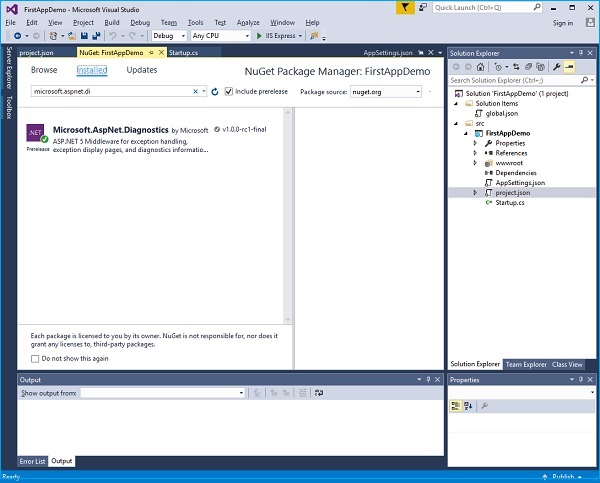
步骤3−如果该包没有安装在您的项目中,那选择安装这个包.
步骤4−现在让我们在Configure()方法调用app.UseWelcomePage中间件.
|
1
2
3
4
5
6
7
8
9
10
|
// This method gets called by the runtime.
// Use this method to configure the HTTP request pipeline.
public
void
Configure(IApplicationBuilder app) {
app.UseIISPlatformHandler();
app.UseWelcomePage();
app.Run(async (context) => {
var msg = Configuration[
"message"
];
await context.Response.WriteAsync(msg);
});
|
步骤 5 − 运行您的应用程序,您将看到以下的欢迎屏幕.
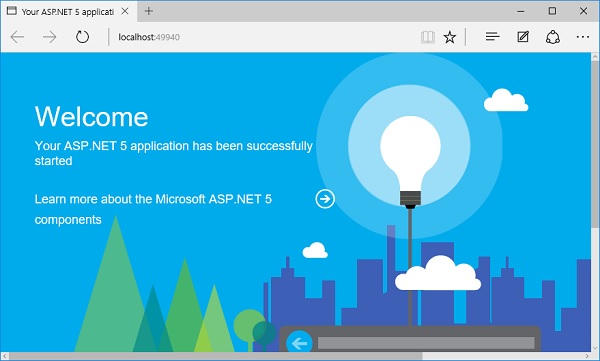
这个欢迎屏幕可能不是那么有用.
步骤6−让我们试试别的东西,可能是更有用的,而不是使用欢迎页面,我们将使用RuntimeInfoPage.
|
1
2
3
4
5
6
7
8
9
10
11
|
// This method gets called by the runtime.
// Use this method to configure the HTTP request pipeline.
public
void
Configure(IApplicationBuilder app) {
app.UseIISPlatformHandler();
app.UseRuntimeInfoPage();
app.Run(async (context) => {
var msg = Configuration[
"message"
];
await context.Response.WriteAsync(msg);
});
}
|
第 7 步 − 保存您的 Startup.cs 页面并刷新您的浏览器,你会看到下面的页面.
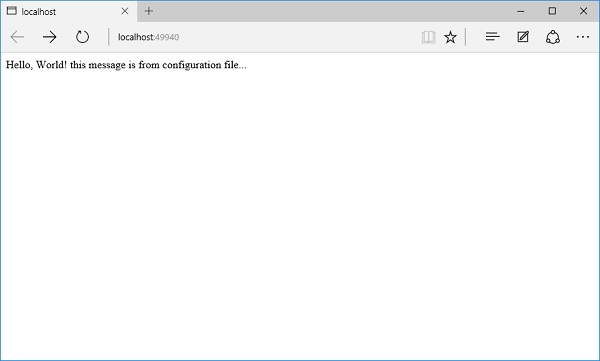
这个 RuntimeInfoPage 是中间件,将只响应一个特定的 URL 的请求。如果传入的请求与该 URL 不匹配,这个中间件只是让请求传递到下一件中间件。该请求将通过 IISPlatformHandler 中间件,然后转到 UseRuntimeInfoPage 中间件。它不会创建响应,所以它会转到我们的应用程序。运行并显示该字符串.
步骤8−我们在URL结尾添加“ runtimeinfo”。现在,您将看到一个页面,该页面是由中间件运行时信息页面.
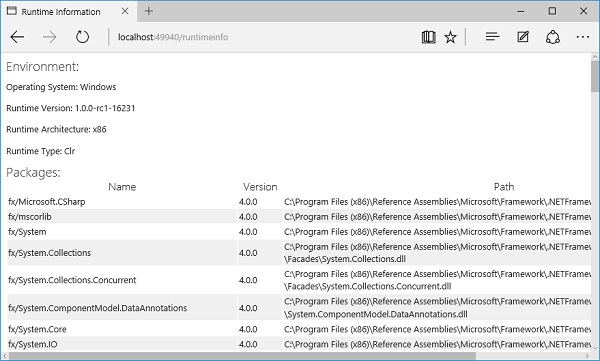
你将看到一个返回页面,它给你展示了一些关于你的运行时环境,如操作系统、运行时版本,结构,类型和您正在使用的所有包的信息.
以上就是本文的全部内容,希望对大家的学习有所帮助,也希望大家多多支持我.
原文链接:http://www.yuanjiaocheng.net/ASPNET-CORE/core-middleware.html 。
最后此篇关于ASP.NET Core中间件设置教程(7)的文章就讲到这里了,如果你想了解更多关于ASP.NET Core中间件设置教程(7)的内容请搜索CFSDN的文章或继续浏览相关文章,希望大家以后支持我的博客! 。
这个问题已经有答案了: Is there any way to accept only numeric values in a JTextField? (20 个回答) It's possible i
我使用戴尔 XPS M1710。笔记本电脑的盖子、侧面扬声器和前置扬声器都有灯(3 组灯可以单独调节)和鼠标垫下方的灯。在 BIOS 中,我可以更改这些灯的颜色,至少是每个组。另外,我可以在鼠标垫下打
我知道我可以使用 在 iOS 5 中打开设置应用 [[UIApplication sharedApplication] openURL:[NSURL URLWithString:@"prefs://"
我有一个 Django 应用程序,我正在尝试为其设置文档。目录结构如下: - doc - project | - manage.py 我已经设置了路径以便 Sphinx 可以看到东西,但是当我尝试使用
我正在使用 768mb ram 运行 centos 5.5。我一直在日志中获取 server reached MaxClients setting, consider raising the MaxC
我在具有以下配置的服务器内运行了 Drupal 安装: StartServers 5 MinSpareServers 5 MaxSpareServers 15 MaxClien
是否可以使用 Microsoft.Web.Administration 包为给定的 location 配置 asp 设置? 我想以编程方式将以下部分添加到本地 IIS applicationHost.
我一直在阅读为 kube-proxy 提供参数的文档,但没有解释应该如何使用这些参数。我使用 az aks create 创建我的集群使用 azure-cli 程序,然后我获得凭据并使用 kubect
我想知道与在 PHP 中使用 setcookie() 函数相比,在客户端通过 JavaScript 设置一些 cookie 是否有任何明显的优势?我能想到的唯一原因是减少一些网络流量(第一次)。但不是
我有一个按钮可以将 body class 设置为 .blackout 我正在使用 js-cookie设置cookie,下面的代码与我的按钮相关联。 $('#boToggle').on('click'
我有一堆自定义的 HTML div。我将其中的 3 存储在具有 slide 类的 div 中。然后,我使用该幻灯片类调用 slick 函数并应用如下设置: $('.slide').slick({
我正在创建一个应该在 Windows 8(桌面)上运行的应用 我需要: 允许用户使用我的应用启动“文件历史记录”。我需要找到打开“文件历史记录”的命令行。 我需要能够显示“文件历史记录”的当前设置。
我刚买了一台新的 MacBook Pro,并尝试在系统中设置 RVM。我安装了 RVM 并将默认设置为 ➜ rvm list default Default Ruby (for new shells)
由于有关 Firestore 中时间戳行为即将发生变化的警告,我正在尝试更改我的应用的初始化代码。 The behavior for Date objects stored in Firestore
在 ICS 中,网络 -> 数据使用设置屏幕中现在有“限制后台数据”设置。 有没有办法以编程方式为我的应用程序设置“限制后台数据”? 或 有没有办法为我的应用程序调出具有选项的“数据使用”设置? 最佳
我正在尝试使用 NextJS 应用程序设置 Jest,目前在 jest.config.js : module.exports = { testPathIgnorePatterns: ["/.n
我最近升级到 FlashDevelop 4,这当然已经将我之前的所有设置恢复到原来的状态。 我遇到的问题是我无法在新设置窗口的哪个位置找到关闭它在方括号、大括号等之前插入的自动空格的选项。 即它会自动
有没有办法以编程方式访问 iPhone/iPod touch 设置? 谢谢。比兰奇 最佳答案 大多数用户设置可以通过读取存储在 /User/Library/Preferences/ 中的属性列表来访问
删除某些值时,我需要选择哪些设置来维护有序队列。我创建了带有自动增量和主键的 id 的表。当我第一次插入值时,没问题。就像 1,2,3,4,5... 当删除某些值时,顺序会发生变化,例如 1,5,3.
我正在尝试设置示例 Symfony2 项目,如此处所示 http://symfony.com/doc/current/quick_tour/the_big_picture.html 在访问 confi

我是一名优秀的程序员,十分优秀!